ppt中圆形图片怎么做
1、第一步:打开一个ppt,选择菜单栏“插入”中的“图片”。
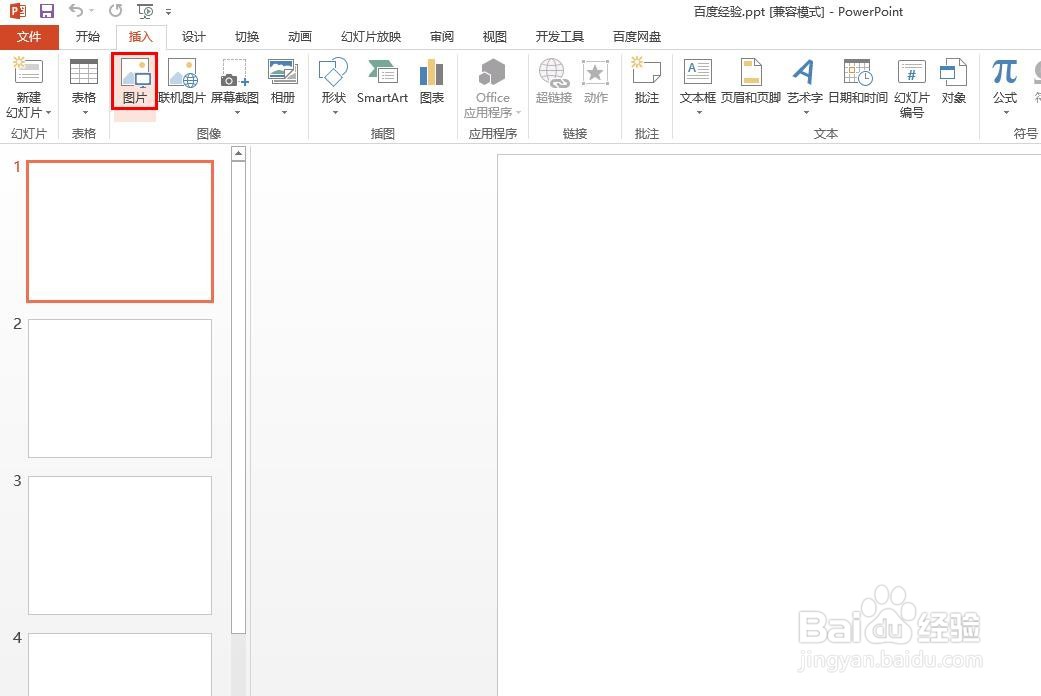
2、第二步:在插入图片对话框中,选中一张需要做成圆形的图片。
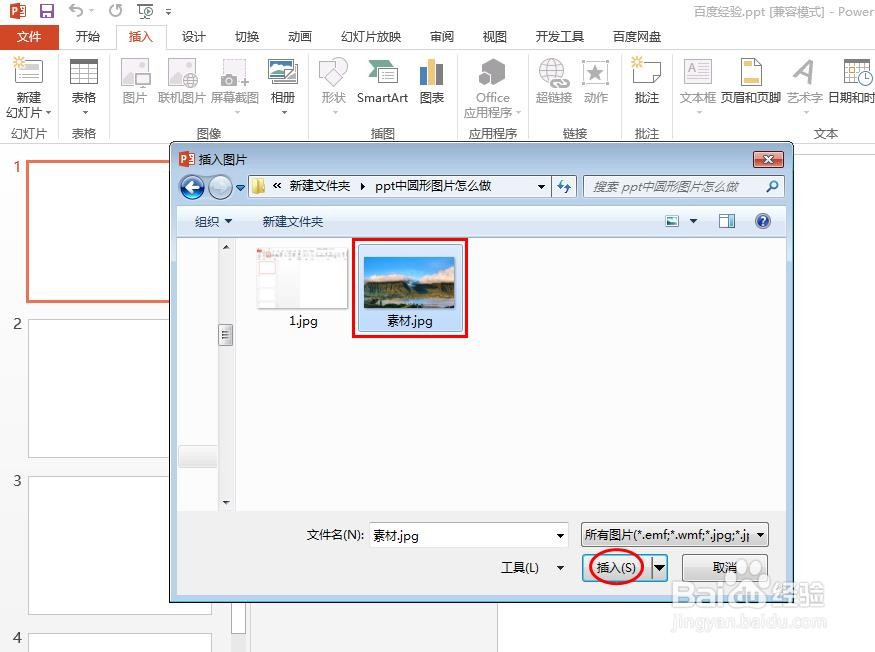
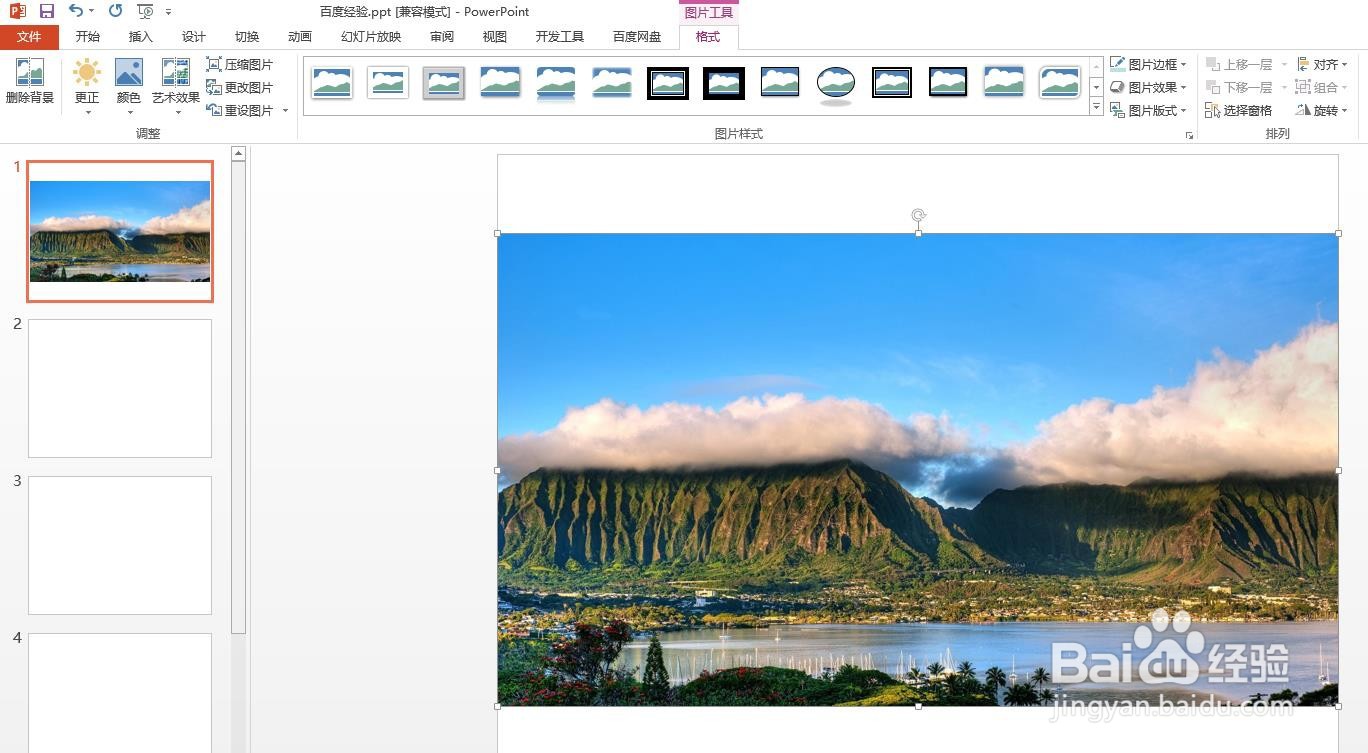
3、第三步:鼠标左键单击图片,跳转至“格式”菜单中,单击“裁剪”下面的小三角。
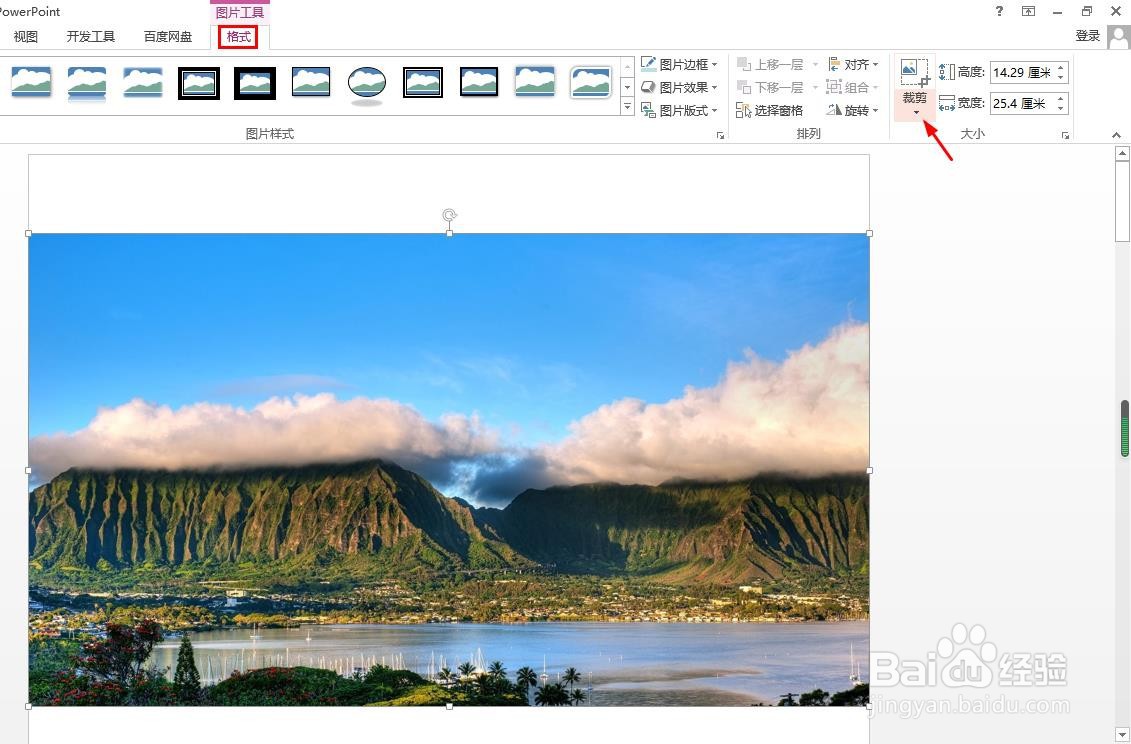
4、第四步:在裁剪下拉菜单中,选择“裁剪为形状--椭圆形”。
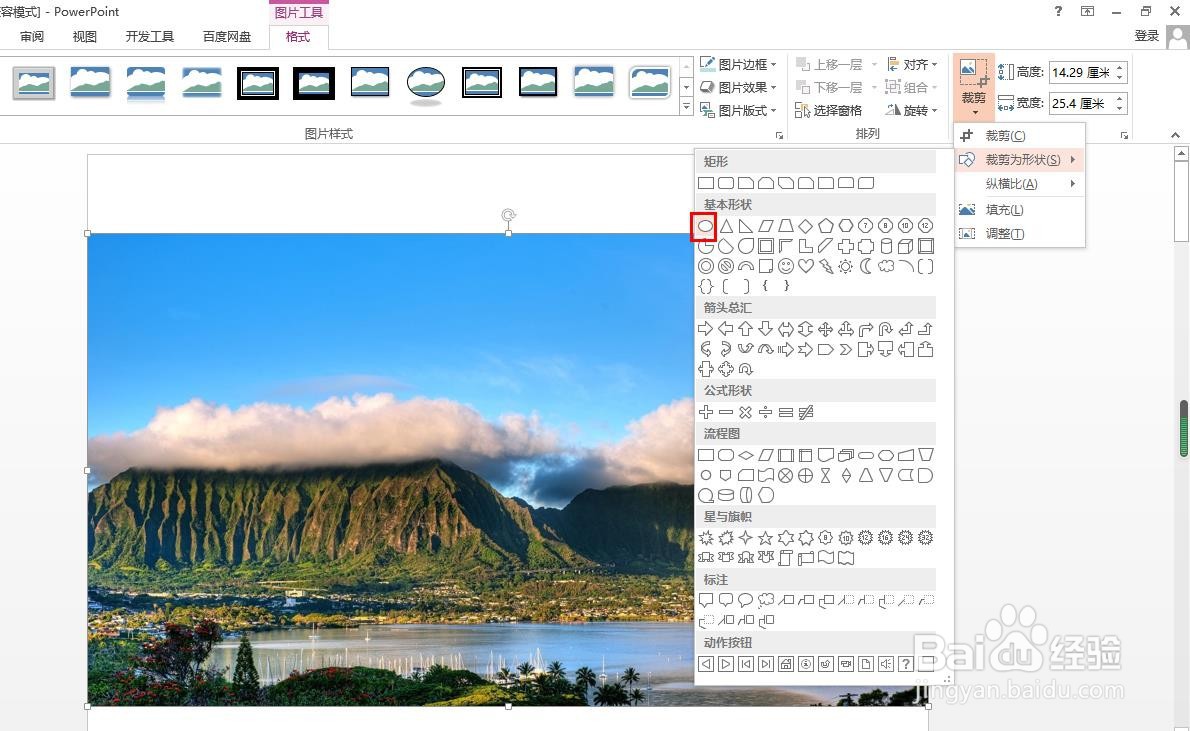
5、第五步:如下图所示,图片变成椭圆形,我们还需要进一步调整。
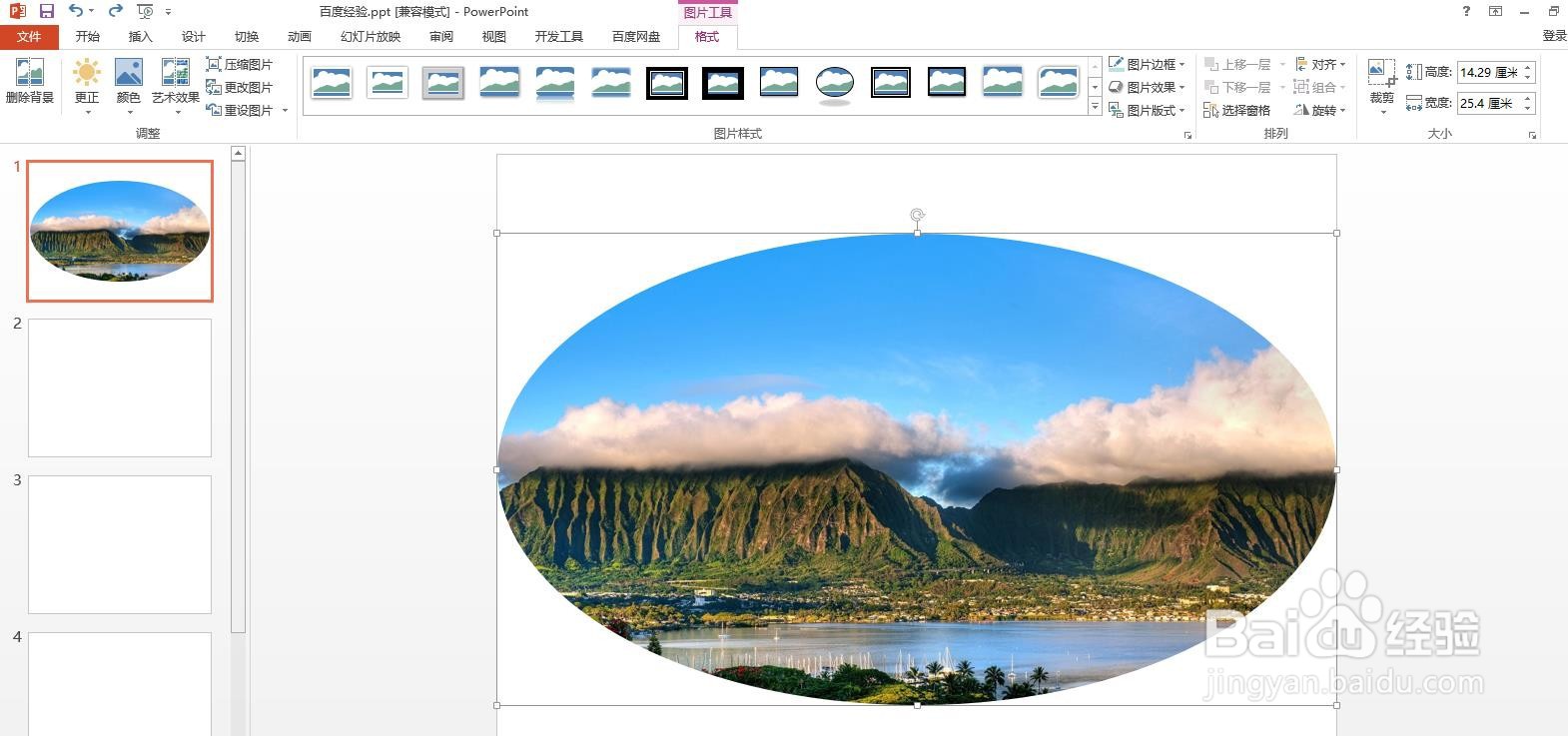
6、第六步:在“裁剪”下拉菜单中,选择“调整”。
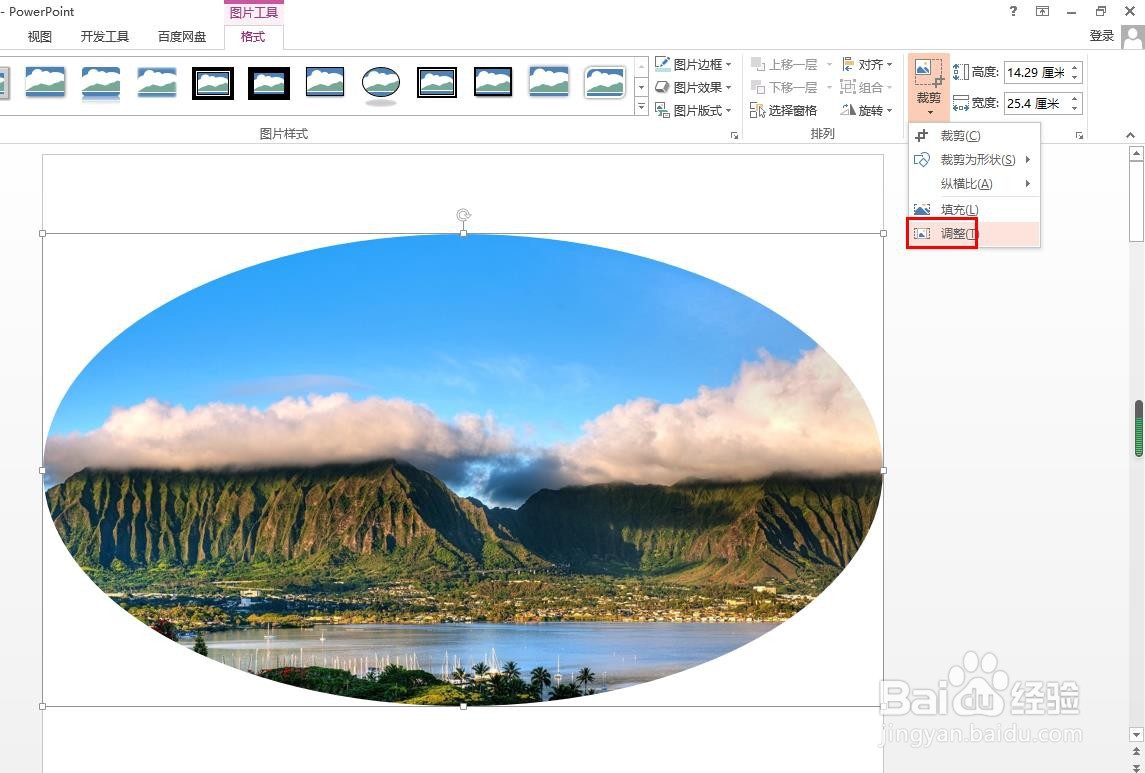
7、第七步:按住Ctrl键,将椭圆形的图片调整成圆形。
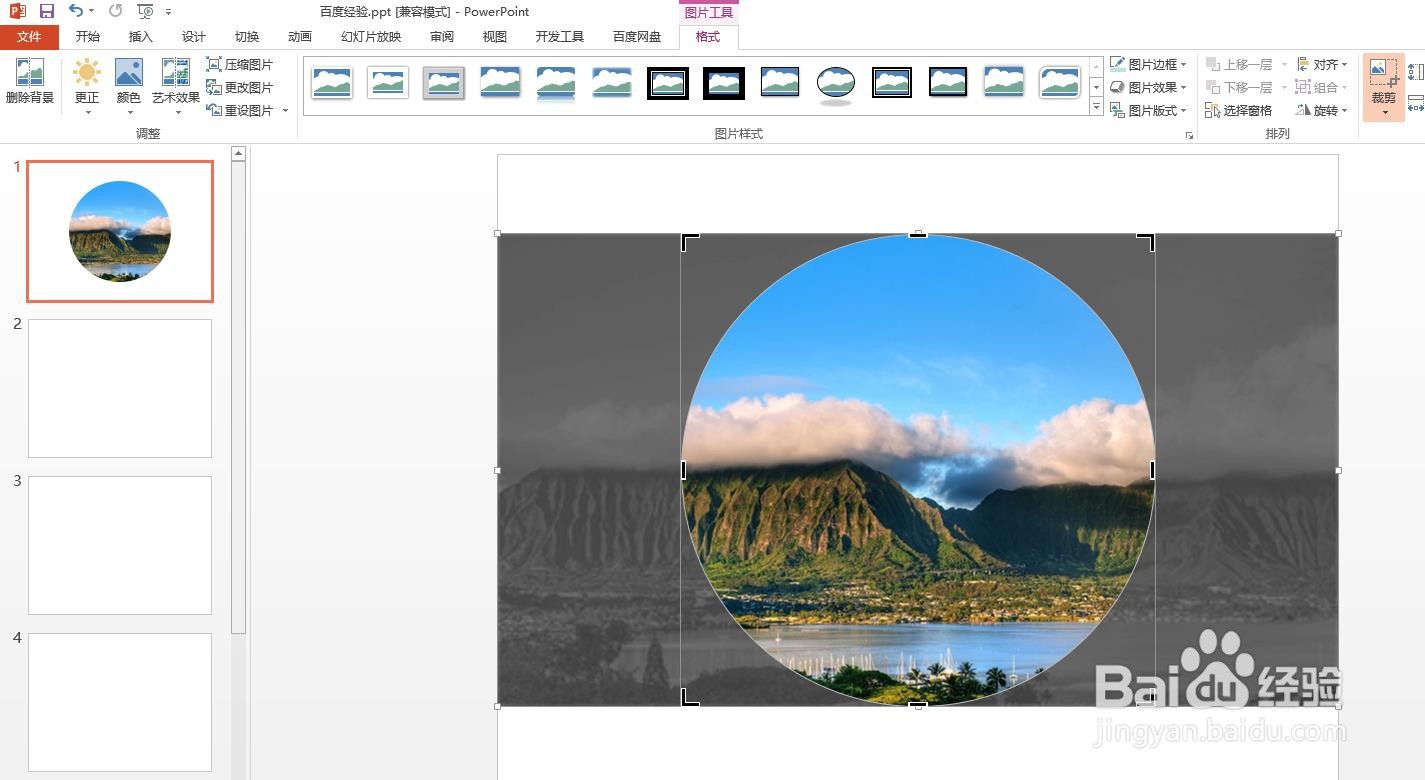
8、第八步:单击幻灯片除图片以外的区域,退出图片编辑模式即可。
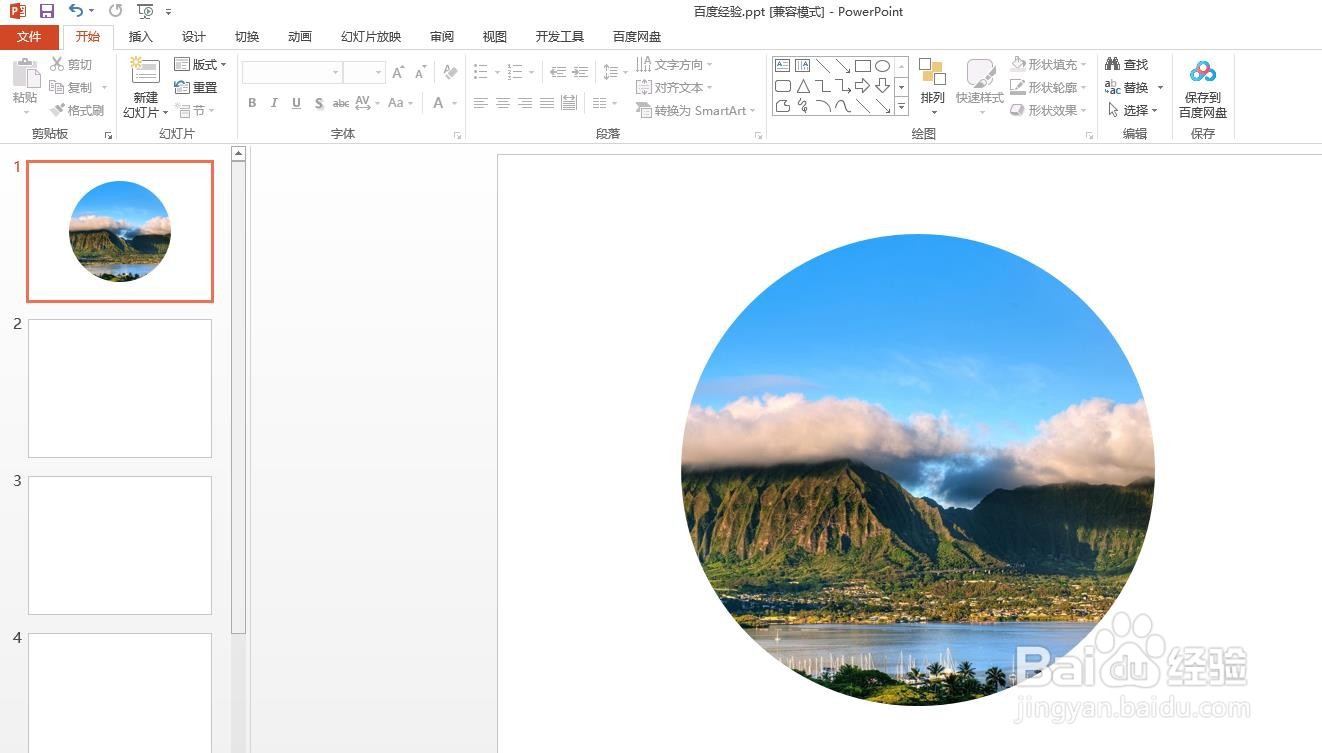
声明:本网站引用、摘录或转载内容仅供网站访问者交流或参考,不代表本站立场,如存在版权或非法内容,请联系站长删除,联系邮箱:site.kefu@qq.com。
阅读量:25
阅读量:84
阅读量:61
阅读量:28
阅读量:156